토렌트 클라이언트 프로그램인 유토렌트(uTorrent)의 공식 명칭은 마이크로를 의미하는 SI 접두어 뮤(μ)가 포함되어 뮤토렌트(µTorrent)이며, 2005년 09월 18일 처음 공개 된 이후 포스팅 작성일 기준 최신 버전은 µTorrent 3.6.0 build 46672 버전 입니다. 유토렌트는 uTorrent 2.2.1 Build 25534 안정화 버전을 마지막으로 프리 버전에는 광고가 포함되면서 토렌트 다운로드와 업로드시에 광고가 송출 되면서 프로그램 자체가 무거워 지기 때문에, 광고 제거 후 사용하거나 기능상 큰 차이는 없지만 광고가 없는 구버전인 유토렌트 2.1.1 버전 이용하면 됩니다.

*uTorrent 2.2.1 Portable 버전 다운로드

유토렌트 한글판 포터블 버전으로, 안정화 버전 중 광고 없는 마지막 구버전인 uTorrent 2.2.1 버전은 첨부 파일의 파일 크기 약 1.10MB인 'uTorrent 2.2.1 Build 25534 Portable.zip' 파일을 다운로드 받아 압축을 풀고, 'utorrent.exe' 파일을 실행하면 휴대용으로 설치 과정이 진행 됩니다.
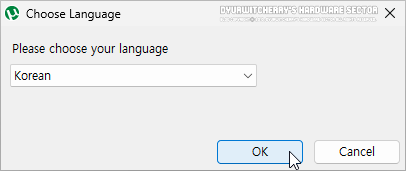 |
유토렌트 실행 파일을 더블 클릭하면 'Choose Language' 창이 활성화 되면서 한글 윈도우 시스템에서는 'Please choose your language' 항목에 'Korean'으로 선택되어 있으며 'OK' 버튼을 누르면 설치가 진행 됩니다.
 |
Choose Language 창에서 언어 선택을 'Korean'으로 선택하고 'OK' 버튼을 'Downloading translations...' 메시지가 나타나면서 다운로드가 진행되고 설치 마법사가 실행 됩니다.
 |
µTorrent Setup Wizard가 실행 되면 'uTorrent 2.2.1 Build 25534 버전이 설치되는 것을 확인할 수 있으며, 하단의 'Next >' 버튼을 누르면 주의 및 경고 안내 메시지가 나타납니다.
 |
유토렌트는 무료로 배포되는 프로그램으로 '프로그램 사용에 비용을 지불한 경우에는 환불을 요청하라는 등의 내용...중략' 하단의 'Next >' 버튼을 누르면 라이선스 동의 단계가 진행 됩니다.
 |
라이선스 동의에 하단의 'I Agree' 버튼을 누르면, 설치 옵션 단계가 진행 됩니다. 참고로, 유토렌트 한글판 포터블 버전은 'utorrent.exe' 파일을 실행하면 설치 과정이 진행 되지만, 프로그램 실행에 필요한 파일은 유토렌트 포터블 버전 압축을 해제한 폴더에 생성 됩니다.
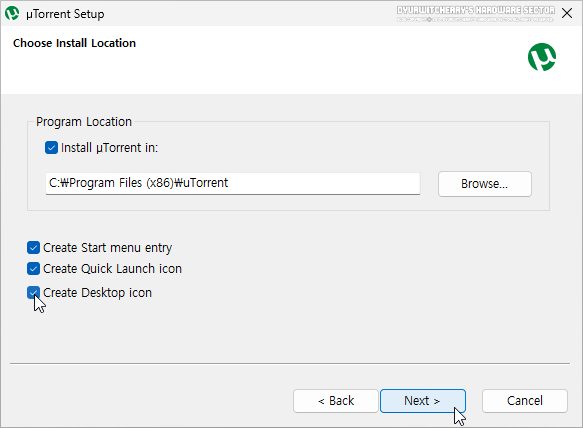 |
Choose Install Lpcation에서 'Next >' 버튼을 누르면 'C:\Program Files (x86)\uTorrent' 폴더에는 파일 크기 약 389KB인 'utorrent.exe' 실행 파일만 위치하게 되고, 시작 메뉴와 빠른 실행 아이콘, 바탕화면 아이콘 등은 '☑' 체크 또는 '□' 체크 해제한 다음 'Next >' 버튼을 클릭 합니다.
 |
유토렌트 포터블 버전 Configuration 단계에서 '☑ Add an exception for µTorrent in Windows Firewall' 항목을 체크하고 '□ Start µTorrent when Windows start up' 항목은 사용 환경에 따라 '☑' 체크 또는 '□' 체크 해제하고 관리자 권한에서 'Install' 버튼을 누르면, 설치 과정은 진행 되지 않고 uTorrent 2.2.1 버전이 실행 됩니다.
*유토렌트 한글판 포터블 버전 실행 설정하는 방법
 |
유토렌트 광고 없는 마지막 구버전 uTorrent 2.2.1 Portable 버전이 실행 되면 포스팅 작성 시점 기준 최신 버전인 'µTorrent 3.6.0 build 46672 버전으로 업데이트 할 수 있다는 메시지와 함께 하단에는 '☑ Always check for update to this version' 항목이 체크되어 있는데, 자동 업데이트를 '□' 체크 해제하고 'Yes' 버튼을 클릭합니다.
 |
자동 업데이트 설정을 해제하고 'Yes' 버튼을 누르면 'There was a problem downloading the languag file for µTorrent. Please try later.'라는 언어 파일 다운로드에 문제가 발생하였다는 메시지가 나타나는데, 유토렌트 한글판으로 실행하는데 문제가 없기 때문에 '확인' 버튼을 눌러 창을 종료 합니다.

유토렌트 2.2.1 포터블 버전이 처음 실행 되면 언어 파일 다운로드에 문제가 발생하였다는 메시지와 함께 영문판으로 실행 되는데, µTorrent 프로그램 창을 닫고 윈도우 시스템 트레이에서 실행 중인 파일 까지 종료하고 다시 실행하면, 유토렌트 한글판으로 실행 됩니다.

유토렌트 한글판 포터블을 실행하면 설치 마법사가 실행되어 설치 과정이 진행 되지만, 실제로는 바탕화면 아이콘과 시작 메뉴 등록과 함께 'C:\Program Files (x86)\uTorrent' 단일 실행 파일만 위치하게 되며, '제어판 - 모든 제어판 항목 - '프로그램 및 기능'의 구성 목록에서 'µTorrent' 항목에 마우스 오른쪽 버튼을 눌러 '제거(U)'를 선택 합니다.
 |
제어판의 'µTorrent' 제거를 선택하면 'Dialog' 창이 활성화 되어 'Are you sure you uninsall µTorrent?' 메시지가 나타나면 '□ Remove setting' 항목은 '□' 체크 해제 한 상태에서 'OK' 버튼을 누르면, 'C:\Program Files (x86)\uTorrent' 프로그램 폴더와 바탕화면 아이콘 및 시작 메뉴 등이 삭제 됩니다.

유토렌트 포터블 버전을 압축 해제한 폴더를 확인하면, 광고 없는 마지막 구버전인 uTorrent 2.2.1 Portable 버전의 실행 파일과 언어 파일 및 설정 파일 외에 프로그램 구동에 필요한 파일 등이 생성된 것을 확인 할 수 있으며 'utorrent.exe' 파일을 실행하면 유토렌트 한글판 포터블 버전이 실행 됩니다. 참고로, uTorrent 2.2.1 Build 25534 버전 영문판으로 실행 시 업데이트 확인을 체크를 해제 하더라도 유토렌트 한글판에서 설정에서는 적용되어 있지 않기 때문에 다시한번 설정을 적용해야 자동 업데이트가 진행되지 않습니다.
'유틸리티' 카테고리의 다른 글
| 네이버 미디어 플레이어 구버전 자동 업데이트 설정 해제하는 방법 (0) | 2023.04.08 |
|---|---|
| 네이버 라이브 스트리밍 커넥터 다운로드 및 설치하는 방법 : NAVER 동영상 플러그인 (0) | 2023.04.04 |
| 유토렌트 광고 제거하는 방법 µTorrent Classic 3.5.5 Build 46348 (0) | 2023.03.23 |
| 반디집 분할압축 및 압축암호 설정하는 방법 (0) | 2023.03.21 |
| 유토렌트 자동 업데이트 설정 해제하는 방법 µTorrent Classic 3.5.5 Build 46348 (0) | 2023.03.15 |




댓글